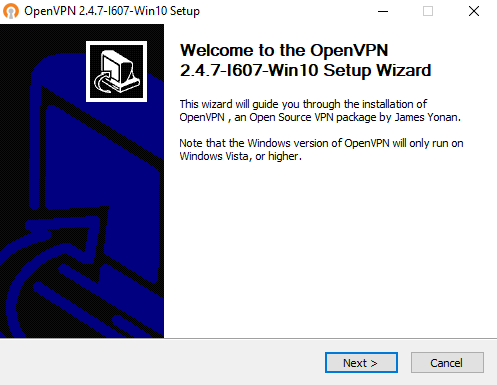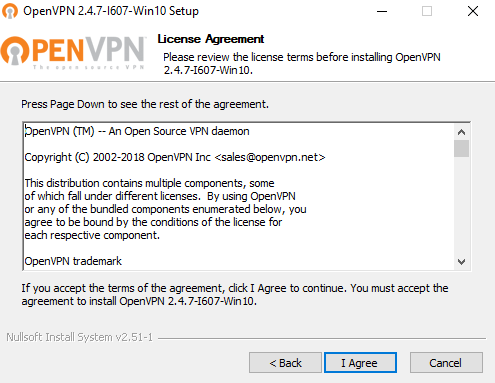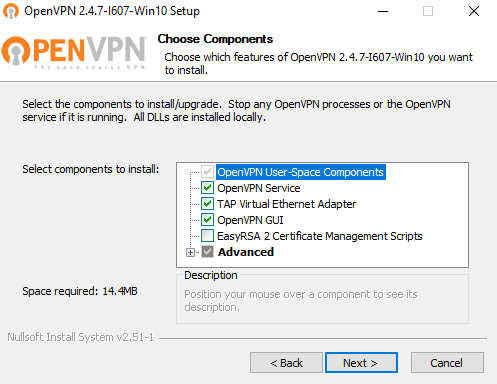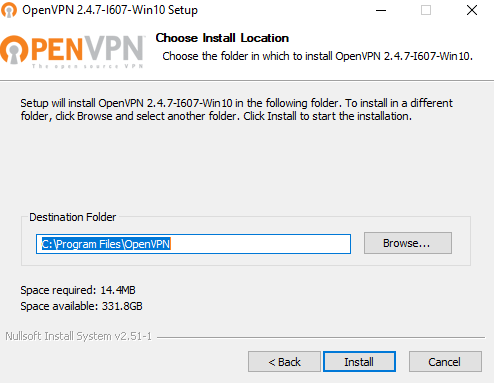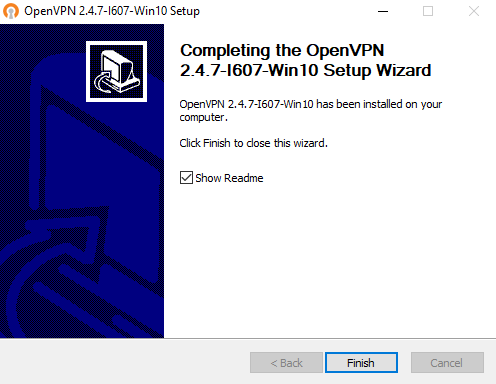Установка OpenVPN
Содержание
Скачивание программы
Дистрибутив для установки программы вы можете взять по ссылке для Windows 7/8/8.1 или для Windows 10. Для WIndows XP установка не поддерживается, вам потребуется обратится к специалисту. Определить версию операционной системы вы можете через Проводник. Откройте его и найдите пункт Этот компьютер, он находится в левой части окна. Щелкните по нему правой клавишей мыши и в контекстном меню выберите пункт Свойства.
Установка программы
После скачивания запустите файл на выполнение двойным щелчком и следуйте следующей инструкции:
| нажмите кнопку Next; | |
| нажмите кнопку I Argee; | |
| оставьте все галочки так как есть и нажмите кнопку Next; | |
| нажмите кнопку Install; во время установки может возникнуть запрос на установку драйвера TAP/TUN устройства, подтвердите установку; | |
| уберите налочку Show Readme и нажмите кнопку Finish. После окончания установки перезагрузите компьютер. |
Применение конфигурации
Получите конфигурационный файл подключения к вашим ресурсам у IT-специалиста.
Внимание! Будьте осторожны! Этот файл является секретной информацией. Не передавайте его третьим лицам. В случае передачи вашего компьютера на сторону, обязательно удалите это файл. Его легко можно получить повторно.
Скопируйте файл в папку C:\Program Files\OpenVPN\config или C:\Program Files (x86)\OpenVPN\config. Программа могла установиться в одну из этих папок в зависимости от разрядности операционной системы. Определить достаточно просто, где есть папка OpenVPN туда и копируем.
Запуск и отключение соединения
Обратите внимание на правый нижний угол экрана. Там должна была появиться иконка подключения:
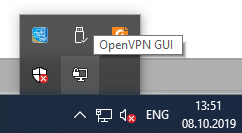
Выглядит как компьютер с замочком. Щелкните но этой иконке правой клавишей мыши. Откроется контекстное меню.
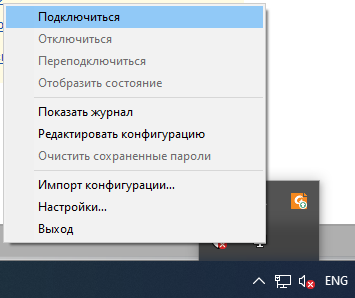
Выберите пункт Подключиться. На экране появиться окно подключения с бегущим текстом информации о подключении.
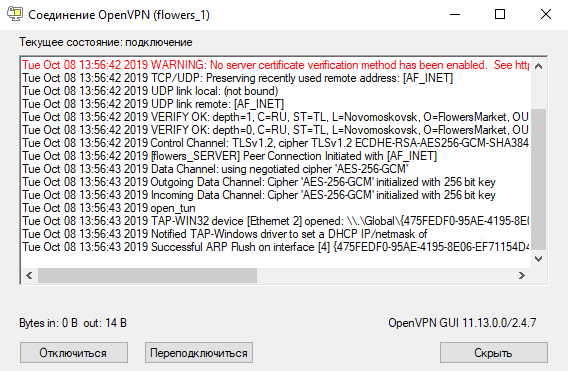
Эта информация носит системный характер и вам не нужна. Просто дождитесь закрытия окна.
Все! Соединение установлено. Чтобы отключиться, опять щелкните правой кнопкой мыши по иконке программы и выберите пункт Отключиться. Можно просто выключить компьютер. Соединение будет разорвано автоматически.